Lo que hay que saber
- En primer lugar, asegúrate de que tu Chromecast, tu dispositivo Google Home y tu dispositivo móvil están conectados a la misma red Wi-Fi.
- En la aplicación Google Home, pulsa Menú > Más ajustes > Televisores y altavoces y, a continuación, toca el signo más (+) y elige tu Chromecast.
- Una vez que Chromecast esté configurado, puedes utilizar comandos de voz para pausar, reanudar y controlar el volumen de tu televisor.
Este artículo explica cómo añadir Chromecast a Google Home. Todo lo que necesitas es un Google Chromecast conectado a un puerto HDMI disponible en tu televisor y la aplicación Google Home (en iOS o Android) para que Chromecast interactúe con él.
Conectar Chromecast a Google Home
Antes de empezar, tendrás que asegurarte de que tu Chromecast está configurado para funcionar con tu televisión y tu red Wi-Fi. También querrás asegurarte de que tienes tu dispositivo Google Home configurado en la misma red.
En primer lugar, conecta tu teléfono Android o iPhone a la misma red Wi-Fi que tu Google Home y Chromecast. A continuación, inicia la aplicación Google Home en tu dispositivo.
En la esquina superior izquierda de la pantalla de inicio de la aplicación, toca el icono del menú. Asegúrate de que utilizas la misma cuenta de Google que has configurado en el altavoz inteligente Google Home. Puedes cambiar de cuenta con un toque en el triángulo que mira hacia abajo a la derecha del nombre de la cuenta.
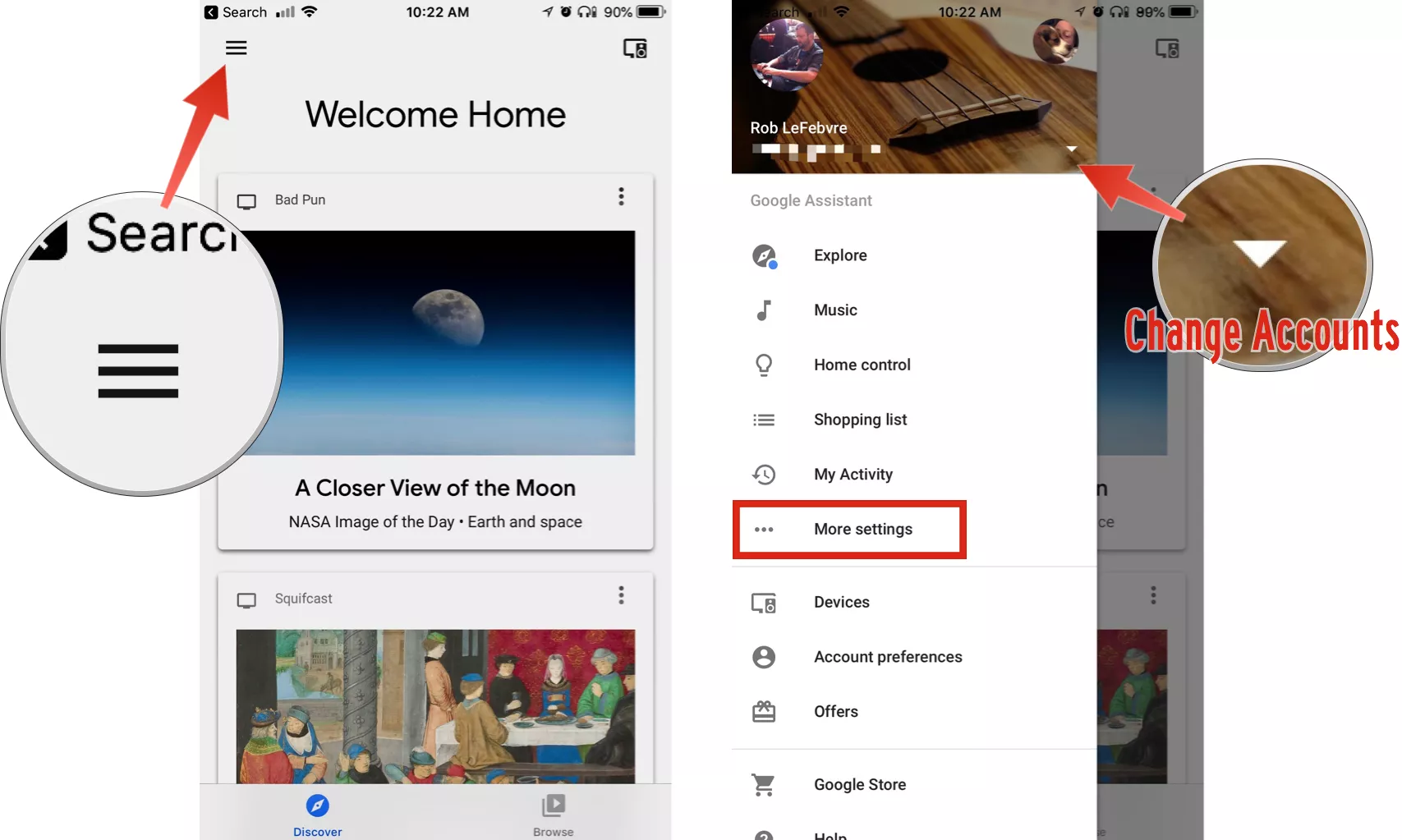
A continuación, toca Más ajustes y, a continuación, Televisores y altavoces. Debería ver una lista de todos sus dispositivos vinculados actualmente. Para añadir uno nuevo (o el primero), toca el icono del Plus en la esquina inferior derecha de la pantalla. Si has configurado tu Chromecast correctamente, deberías ver el nuevo dispositivo en la lista resultante.
Para añadirlo a Google Home, toca la casilla situada junto al nombre del dispositivo y, a continuación, toca Añadir.
Ahora ya estás preparado para empezar a utilizar la aplicación Google Home para Chromecast.
Configuración de aplicaciones de vídeo para Chromecast y Google Home
Algunos servicios de vídeo, como Netflix, Paramount+ (antes CBS All Access) y HBO Now, requieren que inicies sesión antes de utilizarlos con Google Home y Chromecast. A continuación se muestra una lista de la página de ayuda de Google:
Servicios que necesitan un inicio de sesión:
- Netflix
- Paramount+
- HBO Now
- Viki
- Starz
Servicios que no necesitan inicio de sesión:
- CW
- YouTube/YouTube TV
- Crackle
- Red Bull
- Google TV
Uso de los comandos de voz de Chromecast de Google Home
Puedes controlar tu Chromecast con la app Google Home, pero usar los comandos de voz es mucho más rápido y cómodo.
La activación de Google Home con tu voz requiere una frase clave, ya sea «Hey Google» o «OK Google». Luego, desde ahí, puedes expresar con tu voz cualquier comando que desees. Si tienes varios dispositivos Chromecast, especifica cuál es. Lo indicamos a continuación con paréntesis.
Así, un comando completo consistiría en:
He aquí un ejemplo: «Oye Google, reproduce Mi próximo invitado no necesita presentación en [dispositivo]». La primera frase sería el programa que quieras ver, mientras que la frase entre corchetes es el nombre literal de tu dispositivo conectado.
Si utilizas un servicio de streaming como Netflix, HBO Now o Paramount+, puedes pedir a Google Home y Chromecast que reproduzcan cualquier programa de esos servicios. Por ejemplo, prueba tu frase de activación y luego di: «Reproduce Stranger Things en [servicio]».
Otros servicios como YouTube también te permiten reproducir vídeos con tu voz. Di: «Reproducir acentos tejanos de Fred Armisen en YouTube» o «Reproducir vídeos de Adele en YouTube» después de utilizar la frase de activación. Si quieres especificar un vídeo en YouTube (o cualquier otro servicio conectado), añade «on» al final de tu comando.
Puedes hacer que Chromecast reproduzca, pause y reanude cualquier vídeo (o música, en su caso) que veas en tu televisor a través del dispositivo de Google. Di tu frase favorita y luego «Pausa», «Reproducir» o «Reanudar». Estos comandos funcionan incluso con servicios en los que no se ha iniciado sesión a través de Google Home, como Hulu. Utiliza tu frase de cabecera y di «Detener» cuando hayas terminado de escuchar o ver.
También es sencillo desplazarse por un vídeo que estés viendo con tu voz. Puedes decirle a Chromecast que retroceda cantidades específicas de tiempo, como «Retrocede 10 segundos» o «Avanza dos minutos».
Si necesitas ajustar el volumen de tu televisor, di: «Poner el volumen al 50 por ciento» o «Bajar el volumen en [dispositivo]». Si quieres silenciarlo del todo, di «Silenciar». Puedes seguir con «Desactivar» cuando estés listo para que el sonido vuelva a sonar.
Incluso puedes apagar y encender tu televisor si éste dispone de control electrónico de consumo HDMI (o HDMI CEC). Di: «Oye Google, enciende [dispositivo]».








